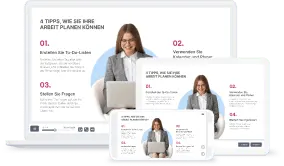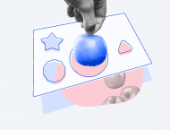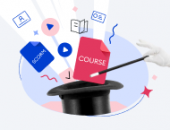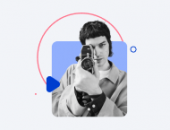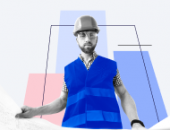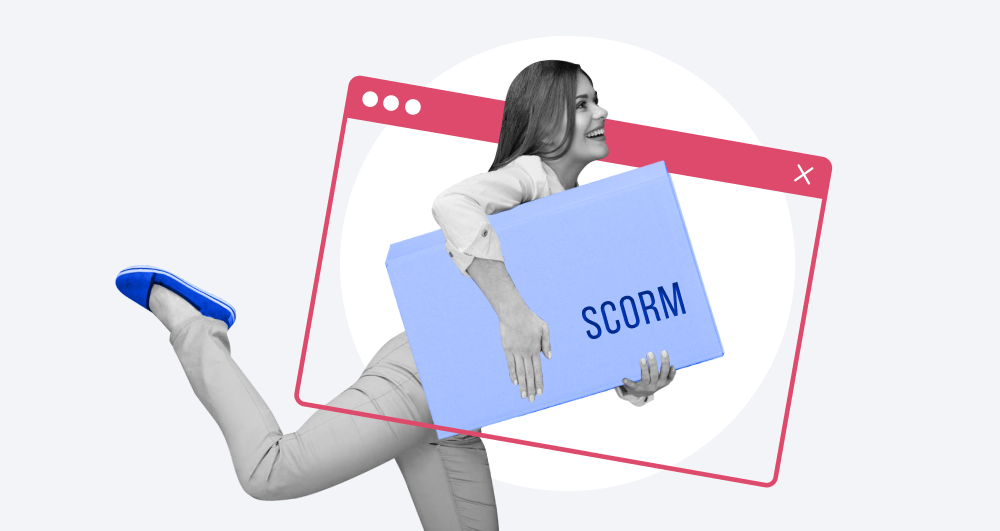
Lesen Sie hier, wie Sie in drei einfachen Schritten aus einer PowerPoint-Präsentation eine SCORM-Datei erstellen, so in einen E-Learning-Kurs umwandeln und den Kurs auf Ihr Learning Management System (LMS) hochladen. Außerdem zeigen wir, wie Sie Ihre Kurse interaktiver gestalten.
Mit dem robusten Tool schnell und einfach SCORM-Dateien erstellen.
Schritt 1. Erstellung eines Kurses in PowerPoint
Man braucht nur zwei Komponenten, um einen SCORM-Kurs mit guten Inhalten zu erstellen: eine PowerPoint-Präsentation und eine kostenlose iSpring Suite Testversion, ein E-Learning-Autoren-Toolkit. Wenn Sie möchten, können Sie sich auch die Demo von iSpring Suite ansehen, um sich mit den Funktionen vertraut zu machen.
Ausgestattet mit diesen Instrumenten können Sie nicht nur eine Datei im SCORM-Format erstellen, die mit Ihrem LMS kompatibel sein würde, sondern auch gewöhnliche PowerPoint-Folien in einen richtigen E-Learning-Inhalt umwandeln, welcher das Engagement und die Wissensaufnahme Ihrer Lernenden wesentlich steigern wird. iSpring funktioniert sozusagen als SCORM-Converter.
Befolgen Sie diese einfachen Schritte:
- Laden Sie eine völlig funktionsfähige 14-tägige iSpring Suite Testversion herunter und werfen Sie einen Blick auf die iSpring Suite Demo, um sich mit den wichtigsten Funktionen vertraut zu machen.
- Verwenden Sie PowerPoint, um eine Präsentation mit den entsprechenden Inhalten zu erstellen oder zu bearbeiten, wie Sie es sonst auch machen würden.
- Möglicherweise möchten Sie Ihre Präsentation mithilfe von Interaktionen unterhaltsamer gestalten. Fügen Sie dafür einfach eine leere Folie ein und wählen Sie ein interaktives Element im Menüband von iSpring Suite aus:
- Interaktion;
- Quiz;
- Dialogsimulation;
- Bildschirmaufnahme;
- Video– und Audioinhalte, die direkt in integrierten Video- und Audio-Editoren aufgenommen werden;
- YouTube-Videos;
- Web-Objekte und vieles andere.

Mit iSpring Suite können Sie eine Vielzahl von Interaktionen erstellen, um Ihren Lernenden zu helfen, Informationen besser zu verarbeiten.
Schritt 2. Umwandlung des Kurses in das SCORM-Paket
Wenn Sie mit den Inhalten Ihrer Präsentation fertig sind, können Sie auf deren Grundlage eine SCORM-Datei erstellen:
- Klicken Sie auf die Registerkarte Veröffentlichen im Menüband der iSpring Suite.
- Auf der linken Seite des geöffneten Fensters Präsentation veröffentlichen wählen Sie die Registerkarte LMS aus.
- Hier können Sie den Projektnamen eingeben und einen Ordner wählen, in dem der SCORM-Export gespeichert werden soll. Unter Ausgabeoptionen können Sie zwischen den standardisierten und individuell angepassten Einstellungen wählen.
- Wählen Sie in der Dropdown-Liste LMS Profil ein Format aus, das von Ihrem LMS unterstützt wird: SCORM 1.2 oder SCORM 2004.
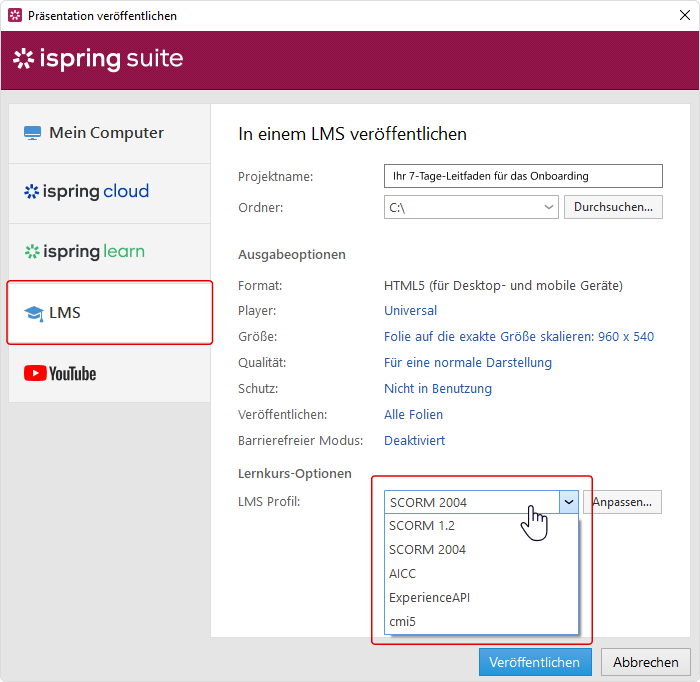
- Durch Anklicken der Schaltfläche Anpassen in der Dropdown-Liste rechts, können Sie verschiedene Parameter definieren, um Fortschritte und den Abschlussstatus der Lernenden zu ermitteln: Lektionsdauer, die notwendige Punktzahl zum Bestehen, eine Mindestanzahl der Folien, die die Lernenden anschauen müssen, um den Kurs abzuschließen, usw.
- Wenn alles eingerichtet ist, klicken Sie auf den Reiter Veröffentlichen, um Ihren Kurs in ein SCORM-Paket zu konvertieren. Die Benutzer können sich dann die Inhalte der SCORM-Datei als Kurs ansehen.
Schritt 3. Hochladen eines SCORM-Kurses auf ihr LMS
E-Learning-Kurse, die mit iSpring Suite erstellt werden, sind mit allen LMS kompatibel, die SCORM unterstützen. iSpring-Ingenieure haben manuell über 160 führende LMS getestet, um sicherzustellen, dass sie die Kurse, die mit iSpring Suite entwickelt wurden, einwandfrei anzeigen, unterstützen und verfolgen.
Sobald Sie auf die Schaltfläche Veröffentlichen klicken, ist Ihr SCORM-Inhalt fertig und als ZIP-Datei gespeichert. Sie können ihn nun auf Ihr LMS hochladen oder an Ihre Kollegen per E-Mail oder über einen File-Sharing-Dienst verschicken. Die Benutzer können die SCORM-Datei dann öffnen und die Inhalte ansehen. Sehen Sie sich die Demo von iSpring Suite an, um diese Anwendung kennenzulernen, und laden Sie die 14-tägige Testversion herunter, um Ihre SCORM-Dateien jetzt zu erstellen!
FAQ
Wie erstelle ich eine SCORM-Datei?
Wenn Sie sich fragen, was nötig ist, um ein SCORM-Paket von Grund auf ohne Autorentools zu erstellen, finden Sie hier die Schritte für diesen Prozess:
- Sammeln Sie alle Inhalte, die Sie in den Kurs aufnehmen möchten.
- Erstellen Sie eine HTML-Version Ihres Kurses.
- Fügen Sie die für das LMS erforderlichen SCORM-Dateien hinzu.
- Packen Sie die Ergebnisse in ein ZIP.
Wenn Sie ein SCORM-Paket mit Tools erstellen möchten, können Sie auch unseren Leitfaden lesen und die beste Lösung für Sie auswählen.
Was ist eine SCORM-Datei?
Eine SCORM-Datei ist eine ZIP-Datei, die Markup-Dateien enthält, die darlegen, wie ein Kurs aufgebaut ist, sowie alle erforderlichen Assets. Folgendes sollte sie enthalten: XML-Manifestdatei (imsmanifest.xml), Ressourcendateien und Schema-/Definitionsdateien (XSD und DTD).
Welche SCORM-Formate gibt es?
Es gibt drei bestehende Versionen von SCORM: 1.1, 1.2 und 2004. Jede Version hat ihre eigenen technischen Merkmale und Vorteile.
Was sind SCORM-Inhalte?
SCORM steht für „Sharable Content Object Reference Model” und ist eine Sammlung von Industriestandards für E-Learning-Kurse und LMS-Systeme, die dies unterstützen. Diese technischen Spezifikationen helfen, eine Datei mit SCORM-Inhalten zu erstellen. Diese ist ähnlich einer ZIP-Datei mit mehreren darin enthaltenen Dateien, die in einer Sprache geschrieben sind, die ein SCORM-kompatibles LMS versteht.
Schnelles
Kurs-Autoren-Toolkit
Onlinekurse und -bewertungen in kürzester Zeit erstellen